如何制作1寸照片
自己用Photoshop制作1寸或2寸照片
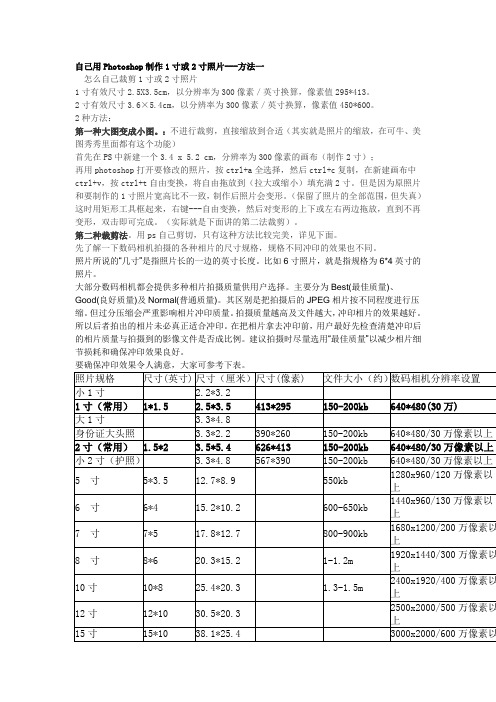
挥。
2、设定裁剪尺寸。
选择裁剪工具,在其属性栏里设置预定义尺寸:1)1寸照片设置: 宽度300像素(或2.5cm),高度450像素(或3.5cm),分辨率300像素/英寸,2)2寸照片设置: 宽度450像素(或3.5cm),高度600像素(或5.4cm),分辨率300像素/英寸。
3、裁剪照片。
设置好尺寸后在照片上拉动载切工具,要保证头部要占相片的2/3,或参考标准证件要求。
因为锁定了宽高比例,不管怎么拖放,裁出的照片都是1寸的。
裁剪后回车确认。
然后另存为新文件,文件---存储为--1寸照片---确定。
4、加外框。
点击“图像/画布大小”弹出“画布大小”设置框,修改宽度为3.15cm,高度为4.4cm,确定(给照片加上白边)。
便于下一步排版使用。
5、定义为图案。
点击“编辑/定义图案”,弹出“图案名称”对话框,修改名称为“1寸照片”,点击确定后照片自动记录入素材库中。
(只要不删除,永远在PS中:‘油漆桶工具’中有、‘图案图章’中也有)6、新建5寸空白相纸。
1寸的做好了,但通常都是在一版上排列多张(比如一般5寸相纸可以排下8张一寸或4张二寸的照片。
)。
执行“文件/新建”,新建宽度为5英寸(12.7cm),高度为3.5英寸(8.9cm),分辨率为300像素/英寸的空白文件(5*3.5英寸(做一寸照)或3.5*5英寸(做二寸照))。
7、快速排版1寸。
在新建文件中点击“编辑/填充”,打开填充对话框,在“使用”选项中选择“图案”,在自定义图案中选择刚才的“1寸照片”,点击确定。
这样一张五寸大小的相纸上一瞬间自动就排好了8张一寸或4张二寸的证件照),送去冲印吧。
(或者“油漆桶工具”:上方菜单中选“图案”(不要选“前景”),点击刚才的“1寸照片”素材)。
怎么自己裁剪1寸或2寸照片
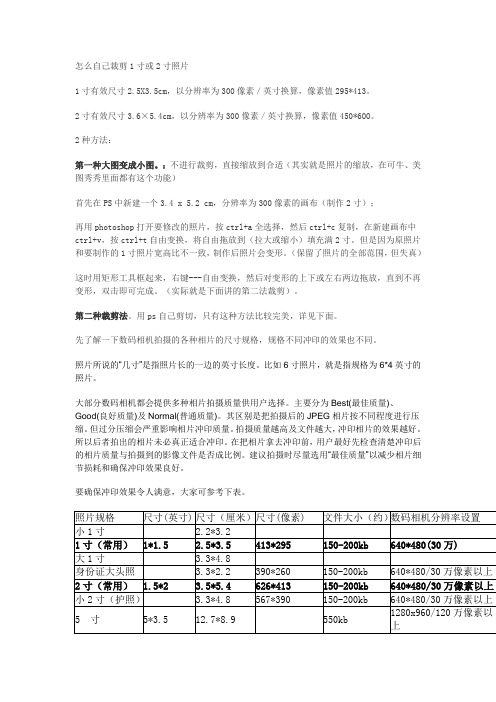
怎么自己裁剪1寸或2寸照片1寸有效尺寸2.5X3.5cm,以分辨率为300像素/英寸换算,像素值295*413。
2寸有效尺寸3.6×5.4cm,以分辨率为300像素/英寸换算,像素值450*600。
2种方法:第一种大图变成小图。
:不进行裁剪,直接缩放到合适(其实就是照片的缩放,在可牛、美图秀秀里面都有这个功能)首先在PS中新建一个3.4 x 5.2 cm,分辨率为300像素的画布(制作2寸);再用photoshop打开要修改的照片,按ctrl+a全选择,然后ctrl+c复制,在新建画布中ctrl+v,按ctrl+t自由变换,将自由拖放到(拉大或缩小)填充满2寸。
但是因为原照片和要制作的1寸照片宽高比不一致,制作后照片会变形。
(保留了照片的全部范围,但失真)这时用矩形工具框起来,右键---自由变换,然后对变形的上下或左右两边拖放,直到不再变形,双击即可完成。
(实际就是下面讲的第二法裁剪)。
第二种裁剪法。
用ps自己剪切,只有这种方法比较完美,详见下面。
先了解一下数码相机拍摄的各种相片的尺寸规格,规格不同冲印的效果也不同。
照片所说的“几寸”是指照片长的一边的英寸长度。
比如6寸照片,就是指规格为6*4英寸的照片。
大部分数码相机都会提供多种相片拍摄质量供用户选择。
主要分为Best(最佳质量)、Good(良好质量)及Normal(普通质量)。
其区别是把拍摄后的JPEG相片按不同程度进行压缩。
但过分压缩会严重影响相片冲印质量。
拍摄质量越高及文件越大,冲印相片的效果越好。
所以后者拍出的相片未必真正适合冲印。
在把相片拿去冲印前,用户最好先检查清楚冲印后的相片质量与拍摄到的影像文件是否成比例。
建议拍摄时尽量选用“最佳质量”以减少相片细节损耗和确保冲印效果良好。
要确保冲印效果令人满意,大家可参考下表。
使用ps制作时分辨率最好设为300像素/英寸,至少不能小于150像素/英寸,否则影响冲印效果。
在普通电脑显示器上PS图像时,如果图片分辨率大于72像素/英寸,显示器上的图像会比照片实际尺寸大很多,这很正常,不必刻意缩小图片。
一寸照制作方法

一寸照制作方法简介一寸照片是指大小为25mm x 35mm的照片,通常用于证件照、护照照片等。
在现今的便捷科技下,我们可以轻松地在家里制作一寸照片,而不必去照相馆。
本文将介绍一种简单的方法来制作一寸照片,并提供一些有用的技巧。
准备所需材料和工具在制作一寸照片之前,我们需要准备以下材料和工具: - 数码相机或智能手机 - 打印机 - A4纸张 - 剪刀 - 标尺 - 黏贴胶水或胶带制作步骤1.拍摄照片:使用数码相机或智能手机拍摄一张高质量的照片。
确保照片的画面清晰,光线适宜,并且拍摄对象面部完整可见。
2.编辑照片:将拍摄的照片导入到电脑中,并使用图像编辑软件打开。
调整照片的大小为25mm x 35mm,并进行必要的修整,以确保头部和肩部在框内。
注意,确保头部和肩部的位置符合证件照的要求。
3.调整打印设置:将修剪好的照片复制到一个新的A4纸张上,并使用打印机设置合适的页面大小。
通常,我们可以选择“A4”或“4x6英寸”作为页面大小。
4.打印照片:将准备好的A4纸张放入打印机,并点击打印。
确保打印质量调整为最佳,以获得清晰的图像。
5.剪切照片:用剪刀沿着照片的边缘剪切,注意要保持边缘整齐。
使用标尺可以帮助确保剪切的准确。
6.排列照片:将剪切好的一寸照片排列在纸张上,使用黏贴胶水或胶带固定在一个A4纸上。
按照证件照的要求,通常是一张A4纸上贴有6张一寸照片。
7.保存和保护:将制作好的一寸照片保存在一个安全的地方,并使用透明的塑料袋或相框保护它们,以免损坏。
制作技巧•照片的背景应为纯白色,以符合证件照的要求。
•照片的画面应清晰、无模糊和噪点。
•在剪切照片之前,最好先打印一张试印模板,以确保尺寸和位置正确无误。
•注意光线的条件,避免产生过多的阴影。
•如果需要,可以使用图像编辑软件来调整照片的亮度、对比度和饱和度,以获得更好的效果。
结论通过上述简单的步骤和技巧,我们可以在家里制作一寸照片,而不必寻找照相馆。
这种方法省时、方便,并且能够满足我们的需求。
怎样用Photoshopcs3制作一寸照片

怎样用Photoshopcs3制作一寸照片1. 打开Photoshop CS3软件并创建一个新的文件。
在菜单栏中选择“文件”>“新建”,然后设置所需的宽度和高度。
一寸照片的尺寸是2.5厘米 x3.5厘米,因此可以将宽度设置为2.5厘米,高度设置为3.5厘米。
同时,将分辨率设置为300像素/英寸,这是一般打印所需的分辨率。
3.调整图片的大小和位置。
选择“图像”>“图像大小”,然后将图像的尺寸调整为一寸照片的尺寸。
在“图像大小”对话框中,将宽度设置为2.5厘米,高度设置为3.5厘米。
确保勾选“保持宽高比”选项,以保持图片的比例。
4.如果图片需要裁剪,可以使用裁剪工具。
选择裁剪工具,然后在图片上拖动以选择要保留的区域。
按下回车键完成裁剪。
5.可以使用调整图像的功能来改变图片的亮度、对比度、饱和度等。
在菜单栏中选择“图像”>“调整”,然后选择所需的调整选项。
根据需要进行调整,直到满意为止。
6.添加文字或水印。
选择“文本工具”,然后在图片上点击并输入所需的文字。
可以选择字体、字号、颜色等进行自定义。
如果需要添加水印,可以创建一个透明的图层,并在上面添加水印文字或图像。
8.最后,保存照片。
选择“文件”>“保存”,然后选择所需的文件格式和保存位置。
建议将照片保存为高质量的JPEG格式,以便打印和共享。
以上是使用Photoshop CS3制作一寸照片的基本步骤。
当然,Photoshop CS3还有许多高级功能和技巧可供探索和使用,可以根据需要进一步学习和尝试。
希望这些步骤对您有所帮助!。
如何制作1寸证件照
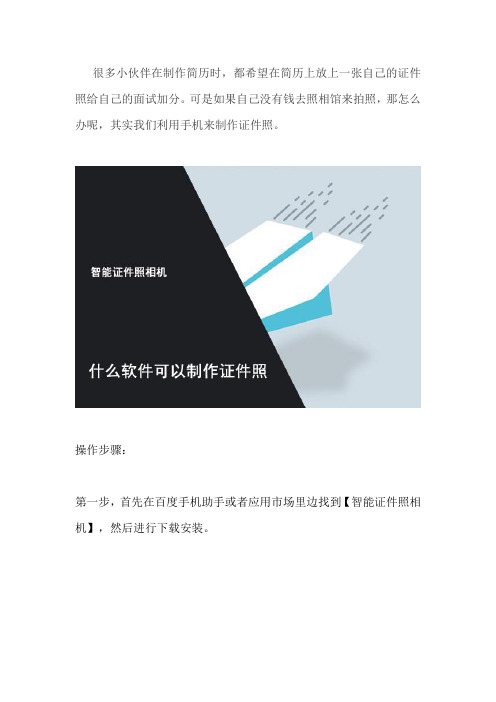
很多小伙伴在制作简历时,都希望在简历上放上一张自己的证件照给自己的面试加分。
可是如果自己没有钱去照相馆来拍照,那怎么办呢,其实我们利用手机来制作证件照。
操作步骤:
第一步,首先在百度手机助手或者应用市场里边找到【智能证件照相机】,然后进行下载安装。
第二步,打开了以后看到一寸、两寸、小一寸、小两寸、大一寸、大两寸这六种规格;
如果没有自己需要的就点击【更多尺寸规格】,还支持护照签证、考试证件照、生活其他的证件照的拍摄。
第三步,选择自己需要的尺寸后就可以拍照了,建议拍照的时候选择纯色背景墙,避免跟服装颜色接近,如果没有也可以调整底色,智能证件照相机会自动抠图。
第四步,拍完了等待识别完成,可以预览一下效果,如果觉得可以就能保存到手机相册里边了。
以上就是手机证件照拍摄的操作步骤了,有需要的自己去试试吧。
如何制作一、二、六村照片
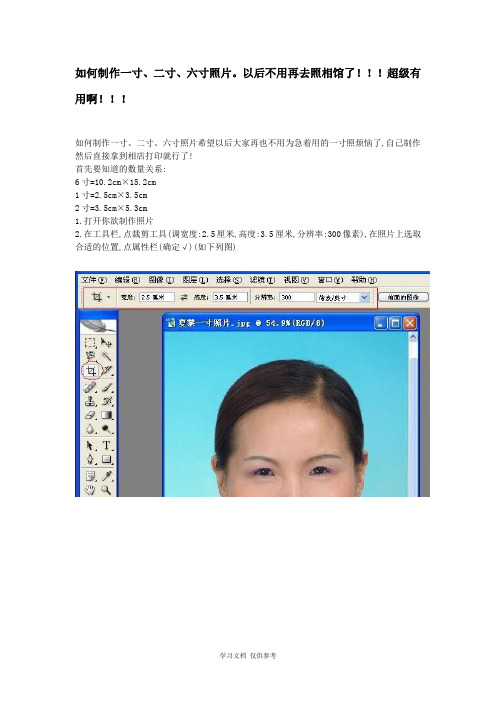
如何制作一寸、二寸、六寸照片。
以后不用再去照相馆了!!!超级有用啊!!!
如何制作一寸、二寸、六寸照片希望以后大家再也不用为急着用的一寸照烦恼了,自己制作然后直接拿到相店打印就行了!
首先要知道的数量关系:
6寸=10.2cm×15.2cm
1寸=2.5cm×3.5cm
2寸=3.5cm×5.3cm
1.打开你欲制作照片
2.在工具栏,点裁剪工具(调宽度:2.5厘米,高度:
3.5厘米,分辨率:300像素),在照片上选取合适的位置,点属性栏(确定√)(如下列图)
3.点图像一画布大小:(调宽:0.4厘米,高:0.4厘米,相对:打√)点确定(如下列图)
效果如下列图:
4.点"编辑"--"定义图像",将裁剪好的照片定义为图案
5新建一个画布:点文件--新建(调宽度:11.6厘米,高度:7.8厘米,分辨率300像素/英寸)(如下列图)
6.点编辑--填充:(使用自定义图案,选择刚保存照片图案)(如下列图) 最终效果:
备注:
照片背景: 纯红色R255G0B0 深红色R220G0B0 蓝色:R60G140B220 源地址: ://blog.renren /GetEntry。
如何制作一寸
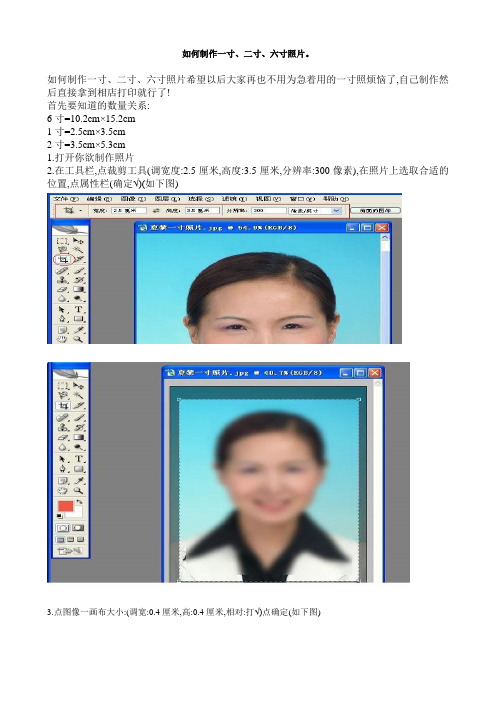
如何制作一寸、二寸、六寸照片。
如何制作一寸、二寸、六寸照片希望以后大家再也不用为急着用的一寸照烦恼了,自己制作然后直接拿到相店打印就行了!
首先要知道的数量关系:
6寸=10.2cm×15.2cm
1寸=2.5cm×3.5cm
2寸=3.5cm×5.3cm
1.打开你欲制作照片
2.在工具栏,点裁剪工具(调宽度:2.5厘米,高度:
3.5厘米,分辨率:300像素),在照片上选取合适的位置,点属性栏(确定√)(如下图)
3.点图像一画布大小:(调宽:0.4厘米,高:0.4厘米,相对:打√)点确定(如下图)
效果如下图:
4.点"编辑"--"定义图像",将裁剪好的照片定义为图案
5新建一个画布:点文件--新建(调宽度:11.6厘米,高度:7.8厘米,分辨率300像素/英寸)(如下图)
6.点编辑--填充:(使用自定义图案,选择刚保存照片图案)(如下图)
最终效果:。
如何制作1寸358X441像素且大小不超过20KB的电子照精编版

如何制作1寸358X441像素且大小不超过20KB的电子照
精编版
要制作1寸358×441像素且大小不超过20KB的电子照精编版,你可
以按照以下步骤进行:
步骤3:裁剪与调整大小。
使用软件的裁剪工具,将照片裁剪成
358×441像素的尺寸。
然后,使用调整大小工具,将照片调整到适当的
大小。
步骤5:保存照片。
使用文件菜单中的“保存”或“导出”选项,选
择合适的文件格式(如JPEG)并保存照片。
步骤6:检查文件大小。
在保存照片之前,确认文件大小不超过20KB。
如果文件大小超过限制,考虑进一步调整图像质量或使用更高效的压缩方法。
如何制作一寸、二寸、六寸照片
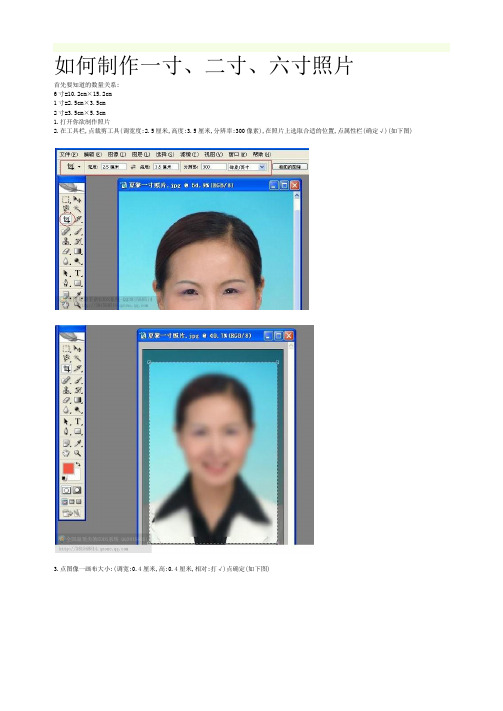
如何制作一寸、二寸、六寸照片
首先要知道的数量关系:
6寸=10.2cm×15.2cm
1寸=2.5cm×3.5cm
2寸=3.5cm×5.3cm
1.打开你欲制作照片
2.在工具栏,点裁剪工具(调宽度:2.5厘米,高度:
3.5厘米,分辨率:300像素),在照片上选取合适的位置,点属性栏(确定√)(如下图)
3.点图像一画布大小:(调宽:0.4厘米,高:0.4厘米,相对:打√)点确定(如下图)
效果如下图:
4.点"编辑"--"定义图像",将裁剪好的照片定义为图案
5新建一个画布:点文件--新建(调宽度:11.6厘米,高度:7.8厘米,分辨率300像素/英寸)(如下图)
6.点编辑--填充:(使用自定义图案,选择刚保存照片图案)(如下图)
最终效果:。
如何用Photoshop制作1寸照片以及常见证件照对应尺寸

如何用Photoshop制作1寸照片以及常见证件照对应尺寸照片规格:一寸 2.5*3.5cm 600*400以上小两寸3.3*4.8cm 600*400以上两寸 3.5*5.2cm 600*400以上此方法适合制作少批量的证件照打开一张已裁剪好的2英寸证件照(规格:3.3cmX4.8cm,分辨率:320像素/英寸),如图1:打开应用程序菜单,执行“图像>画布大小(CS3中的快捷键为“Alt+Ctrl +C”)”的命令,画布大小设置为:宽3.5cm,高5.0cm,如图2打开应用程序菜单,执行“选择>全部(快捷键为“Ctrl+A”)”的命令,执行“编辑>拷贝(快捷键为“Ctrl+C”)”的命令,执行“图像>画布大小(CS3中的快捷键为“Alt+Ctrl+C”)”的命令,画布大小设置为:宽8.0cm,高12.0cm,注意给图像的定位,如图3:执行“编辑>粘贴(快捷键为Ctrl+V)”的命令,定位图像,再粘贴(还要几张就粘贴几张),定位,如图4:合并图层后,再次设置画布大小:宽8.9cm,高12.7 cm(就是3R照片的尺寸),如图5:完事了,可以拿到彩扩店去扩印了。
此方法的原理看懂后,其它尺寸的证件照也可以排版,如在3R照片上排1英寸的证件照,在4R、5R上排1英寸、2英寸的证件照,等等。
相关参数(由中国教程网会员 vewaals 补充)照片规格(英寸)(厘米)(像素)数码相机类型1寸2.5*3.5cm413*295身份证大头照3.3*2.2cm390*2602寸3.5*5.3cm626*413小2寸(护照)4.8*3.3cm567*3905 寸5x3.5cm12.7*8.91200x840以上 100万像素6 寸6x4cm15.2*10.21440x960以上 130万像素7 寸7x5cm17.8*12.71680x1200以上 200万像素8 寸8x6cm20.3*15.21920x1440以上 300万像素10寸10x8cm25.4*20.32400x1920以上 400万像素12寸12x10cm30.5*20.32500x2000以上 500万像素15寸15x10cm38.1*25.43000x2000 600万像素常见证件照对应尺寸1英寸=25mm×35mm2英寸=35mm×49mm3英寸=35mm×52mm港澳通行证=33mm×48mm赴美签证=50mm×50mm日本签证=45mm×45mm大二寸=35mm×45mm护照=33mm×48mm毕业生照=33mm×48mm身份证=22mm×32mm驾照=21mm×26mm车照=60mm×91mm常用照片尺寸相片尺寸:表11×1.5 英寸: 一寸2.5×3.5(厘米) ;小一寸2.2×3.2(厘米) ;大一寸3.3×4.8(厘米)1.5×2 英寸: 二寸3.5×4.9(厘米) ;小二寸3.5×4.5(厘米) ;大二寸3.5×5.3(厘米)1寸1R 2.6×3.7(厘米)2寸2R 6.3×8.9(厘米)5×3.5(5英寸3R)12.70×8.89 (厘米)6×4 (6英寸4R)15.24×10.16 (厘米)7×5 (7英寸5R)17.78×12.70 (厘米)8×6 (8英寸6R)20.32×15.24 (厘米)10×8 (10英寸8R)25.40×20.32 (厘米)12×10(12英寸)30.48×25.40 (厘米)14×12(14英寸)35.56×30.48 (厘米)16×12(16英寸)40.64×30.48 (厘米)18×12(18英寸) 45.72×30.48 (厘米)18×14(18英寸)45.72×35.56 (厘米)20×16(20英寸)50.80×40.64 (厘米)20×18(20英寸) 50.80×45.72 (厘米)24×20(24英寸)60.96×50.80 (厘米)30×24(30英寸)76.20×60.96 (厘米)32×24(32英寸) 81.28×60.96 (厘米)36×24(36英寸)91.44×60.96 (厘米)40×32(40英寸) 101.6×81.28 (厘米)42×32(42英寸) 106.6×81.28 (厘米)48×32(48英寸) 121.9×81.28 (厘米)(注一寸相:如护照,签证申请等,以级学位证书多采用的是大一寸,48毫米×33毫米。
1寸照片制作方法

1寸照片制作方法1. 简介1寸照片是常用的证件照格式,广泛应用于各种场合,如身份证、学生证、驾驶证等。
在制作1寸照片时,我们需要遵循一定的规范和步骤,以确保照片的质量和合法性。
本文将介绍制作1寸照片的方法,包括选取合适的照片、进行裁剪和调整尺寸。
2. 选取合适的照片制作1寸照片的第一步是选取一张合适的照片。
以下是一些关于选取照片的要求和建议:•照片应为近期的正面头像,清晰可见。
•照片的背景应为纯白色或淡色,避免有其他人或物体出现在背景中。
•照片中应该没有遮挡物,如帽子、面具等。
•照片应该是彩色的,不允许使用黑白照片。
3. 裁剪照片接下来,我们需要对选取的照片进行裁剪,以符合1寸照片的尺寸要求。
一般来说,1寸照片的尺寸为25mm × 35mm(宽 × 高)。
可以使用图像编辑软件来裁剪照片,也可以使用在线照片裁剪工具。
以下是一些常见的裁剪工具:•Photoshop•GIMP•照片编辑器在裁剪照片时,需要注意以下几点:•确保照片的头像占据整个画面,不要留有多余的空白。
•尽量保持头像的正方形,避免出现形变。
•确保裁剪后的照片尺寸为25mm × 35mm。
4. 调整照片尺寸裁剪完成后,我们还需要调整照片的尺寸,以确保符合1寸照片的标准。
以下是一些常见的调整尺寸的方法:•使用图像编辑软件,如Photoshop或GIMP,选择“图像调整”或“图像大小”选项,然后输入25mm × 35mm的尺寸。
•使用在线照片编辑工具,上传裁剪好的照片并选择调整尺寸。
•使用照片打印店提供的自助打印设备,根据提示进行操作,选择1寸照片的尺寸。
在调整照片尺寸时,需要注意以下几点:•确保调整后的照片尺寸为25mm × 35mm。
•避免过度拉伸或压缩照片,以免影响照片的质量和清晰度。
5. 导出照片完成裁剪和调整尺寸后,我们需要将照片导出为适合打印的格式,如JPEG或PNG。
以下是一些常见的导出方法:•使用图像编辑软件,选择“文件”-“导出”,然后选择适当的文件格式和保存路径。
如何用PS软件制作一寸或两寸证件的电子版照片
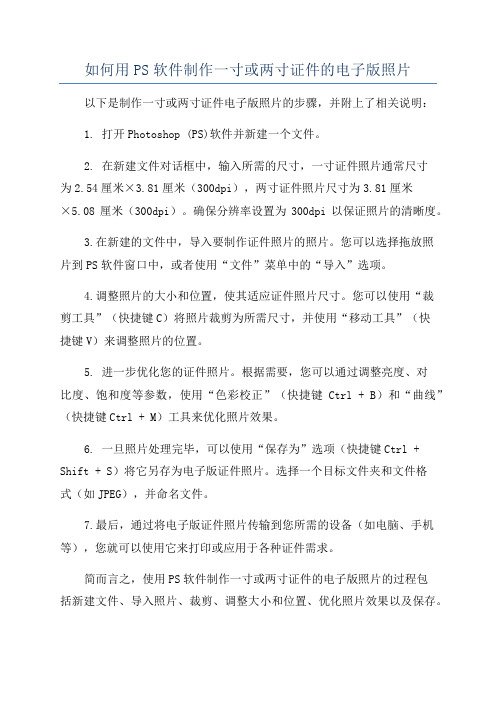
如何用PS软件制作一寸或两寸证件的电子版照片
以下是制作一寸或两寸证件电子版照片的步骤,并附上了相关说明:
1. 打开Photoshop (PS)软件并新建一个文件。
2. 在新建文件对话框中,输入所需的尺寸,一寸证件照片通常尺寸
为2.54厘米×3.81厘米(300dpi),两寸证件照片尺寸为3.81厘米
×5.08厘米(300dpi)。
确保分辨率设置为300dpi以保证照片的清晰度。
3.在新建的文件中,导入要制作证件照片的照片。
您可以选择拖放照
片到PS软件窗口中,或者使用“文件”菜单中的“导入”选项。
4.调整照片的大小和位置,使其适应证件照片尺寸。
您可以使用“裁
剪工具”(快捷键C)将照片裁剪为所需尺寸,并使用“移动工具”(快
捷键V)来调整照片的位置。
5. 进一步优化您的证件照片。
根据需要,您可以通过调整亮度、对
比度、饱和度等参数,使用“色彩校正”(快捷键Ctrl + B)和“曲线”(快捷键Ctrl + M)工具来优化照片效果。
6. 一旦照片处理完毕,可以使用“保存为”选项(快捷键Ctrl + Shift + S)将它另存为电子版证件照片。
选择一个目标文件夹和文件格
式(如JPEG),并命名文件。
7.最后,通过将电子版证件照片传输到您所需的设备(如电脑、手机等),您就可以使用它来打印或应用于各种证件需求。
简而言之,使用PS软件制作一寸或两寸证件的电子版照片的过程包
括新建文件、导入照片、裁剪、调整大小和位置、优化照片效果以及保存。
ps制作标准一寸照片

ps制作标准一寸照片PS制作标准一寸照片。
一寸照片是我们生活中常见的证件照片,如身份证、护照、学生证等都需要使用到一寸照片。
在一些特殊的场合,我们也需要自己动手制作一寸照片,而Photoshop软件(以下简称PS)是一个非常好的工具,可以帮助我们制作高质量的一寸照片。
下面,我将为大家介绍如何使用PS制作标准一寸照片。
首先,打开PS软件,创建一个新的文档。
选择“文件”菜单下的“新建”选项,输入照片的尺寸,一寸照片的尺寸通常是25mm×35mm,分辨率选择300像素/英寸,背景内容选择白色。
然后点击“确定”按钮,就可以创建一个新的文档了。
接下来,导入照片。
点击“文件”菜单下的“导入”选项,选择要制作成一寸照片的照片文件,将其导入到新建的文档中。
在新建的文档中,按住“Shift”键,将照片拖动到合适的位置,然后松开鼠标左键即可完成照片的导入和调整。
然后,裁剪照片。
点击工具栏中的“裁剪工具”,在属性栏中设置裁剪尺寸为25mm×35mm,然后在照片上拖动鼠标,选择需要裁剪的区域,按下回车键即可完成裁剪。
接着,调整照片的亮度和对比度。
点击“图像”菜单下的“调整”选项,选择“亮度/对比度”,在弹出的对话框中调整亮度和对比度的数值,使照片看起来更加清晰和真实。
然后,调整照片的色彩。
点击“图像”菜单下的“调整”选项,选择“色相/饱和度”,在弹出的对话框中调整色相、饱和度和亮度的数值,使照片的色彩更加自然。
最后,保存照片。
点击“文件”菜单下的“存储为”选项,选择存储的格式和存储的位置,输入文件名,点击“存储”按钮即可完成保存。
通过以上的步骤,我们就可以使用PS制作出标准的一寸照片了。
在制作照片的过程中,我们需要注意照片的清晰度、色彩和尺寸是否符合要求,以及是否有过度的修饰和处理。
希望以上的内容能够帮助大家更好地使用PS制作一寸照片,谢谢阅读!。
如何将照片处理成一寸照片
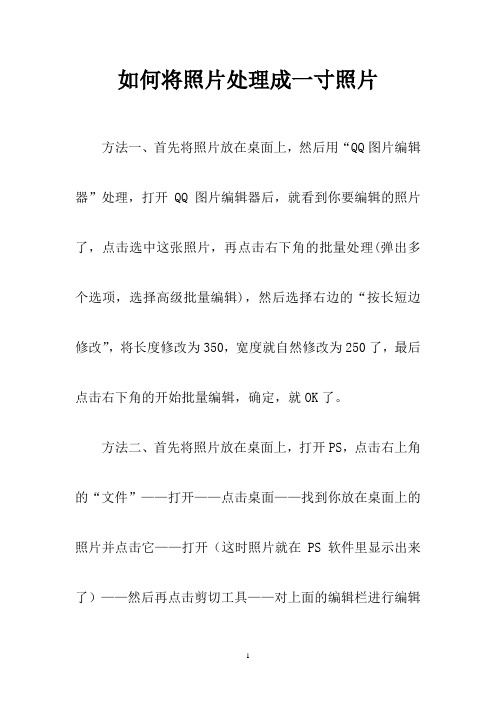
如何将照片处理成一寸照片方法一、首先将照片放在桌面上,然后用“QQ图片编辑器”处理,打开QQ图片编辑器后,就看到你要编辑的照片了,点击选中这张照片,再点击右下角的批量处理(弹出多个选项,选择高级批量编辑),然后选择右边的“按长短边修改”,将长度修改为350,宽度就自然修改为250了,最后点击右下角的开始批量编辑,确定,就OK了。
方法二、首先将照片放在桌面上,打开PS,点击右上角的“文件”——打开——点击桌面——找到你放在桌面上的照片并点击它——打开(这时照片就在PS软件里显示出来了)——然后再点击剪切工具——对上面的编辑栏进行编辑
(宽度2.5厘米,长度3.5厘米,像素300像素/英寸)如下图所示:
然后按下左键,将你的照片从左上角拖到右下角(直到大小不再变化为止,因为你上面已经设置了大小和像素)——放开按着左键的手指去点击最上面的菜单栏里的“图像”——剪切——再点击最左上角的“文件”——“存储为”——桌面——确定。
OK!。
如何制作一寸、二寸、六寸照片
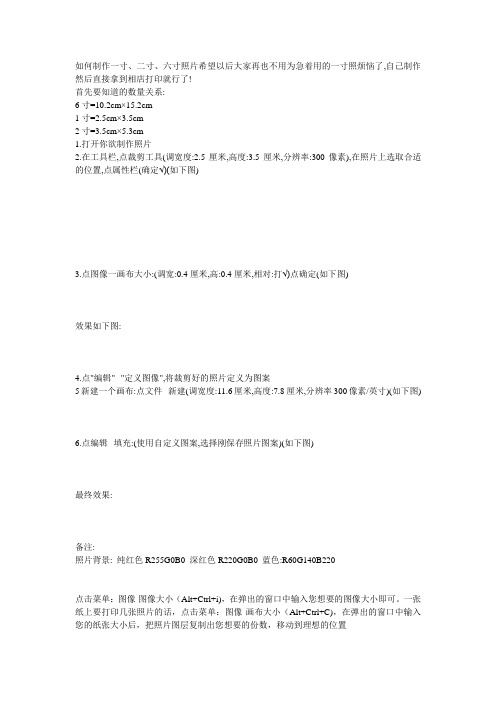
如何制作一寸、二寸、六寸照片希望以后大家再也不用为急着用的一寸照烦恼了,自己制作然后直接拿到相店打印就行了!首先要知道的数量关系:6寸=10.2cm×15.2cm1寸=2.5cm×3.5cm2寸=3.5cm×5.3cm1.打开你欲制作照片2.在工具栏,点裁剪工具(调宽度:2.5厘米,高度:3.5厘米,分辨率:300像素),在照片上选取合适的位置,点属性栏(确定√)(如下图)3.点图像一画布大小:(调宽:0.4厘米,高:0.4厘米,相对:打√)点确定(如下图)效果如下图:4.点"编辑"--"定义图像",将裁剪好的照片定义为图案5新建一个画布:点文件--新建(调宽度:11.6厘米,高度:7.8厘米,分辨率300像素/英寸)(如下图) 6.点编辑--填充:(使用自定义图案,选择刚保存照片图案)(如下图)最终效果:备注:照片背景: 纯红色R255G0B0 深红色R220G0B0 蓝色:R60G140B220点击菜单:图像-图像大小(Alt+Ctrl+i),在弹出的窗口中输入您想要的图像大小即可。
一张纸上要打印几张照片的话,点击菜单:图像-画布大小(Alt+Ctrl+C),在弹出的窗口中输入您的纸张大小后,把照片图层复制出您想要的份数,移动到理想的位置如果没有进行过打印设置(关键是缩放比例),打印出来的照片是图像大小的尺寸一致。
您所见到的一寸照片的大小不一样,估计是您对照片尺寸的说法不了解,常用证件照片是以英寸为单位的,俗称的一寸照片有一寸、小一寸、大一寸的说法小一寸的相片规格为32毫米×22毫米1寸相片的大小为2.5×3.8厘米大一寸的相片规格为48毫米×33毫米顺便告诉您常用证件照片尺寸吧1英寸25mm 35mm2英寸35mm 49mm3英寸35mm 52mm港澳通行证33mm 48mm赴美签证50mm 50mm日本签证45mm 45mm大二寸35mm 45mm护照33mm 48mm毕业生照33mm 48mm身份证22mm 32mm驾照21mm 26mm车照60mm 91mm1英寸证明照的尺寸应为 3.6厘米2.7厘米;2英寸证明照的尺寸应是 3.5厘米5.3厘米;5英寸(最常见的照片大小)照片的尺寸应为12.7厘米8.9厘米;6英寸(国际上比较通用的照片大小)照片的尺寸是15.2厘米10.2厘米;7英寸(放大)照片的尺寸是17.8厘米12.7厘米;12英寸照片的尺寸是30.5厘米25.4厘米大家知道,现在很多证件照片已经不再强制要你在办证件的地方拍了,而且就是让他拍,也是拍的大家都不满意的,所以我们可以自己拍,然后自己处理好带去办证件。
[终稿]如何自己裁剪1寸或2寸照片
![[终稿]如何自己裁剪1寸或2寸照片](https://img.taocdn.com/s3/m/4995a422effdc8d376eeaeaad1f34693daef1099.png)
00000怎么自己裁剪1寸或2寸照片1寸有效尺寸2.5X3.5cm,以分辨率为300像素/英寸换算,像素值295*413。
000002寸有效尺寸3.6×5.4cm,以分辨率为300像素/英寸换算,像素值450*600。
0000 2种方法:0000第一种大图变成小图。
:不进行裁剪,直接缩放到合适(其实就是照片的缩放,在可牛、美图秀秀里面都有这个功能)000000首先在PS中新建一个3.4 x 5.2 cm,分辨率为300像素的画布(制作2寸);00000再用photoshop打开要修改的照片,按ctrl+a全选择,然后ctrl+c复制,在新建画布中ctrl+v,按ctrl+t自由变换,将自由拖放到(拉大或缩小)填充满2寸。
但是因为原照片和要制作的1寸照片宽高比不一致,制作后照片会变形。
(保留了照片的全部范围,但失真)000000这时用矩形工具框起来,右键---自由变换,然后对变形的上下或左右两边拖放,直到不再变形,双击即可完成。
(实际就是下面讲的第二法裁剪)。
0000000第二种裁剪法。
用ps自己剪切,只有这种方法比较完美,详见下面。
0000先了解一下数码相机拍摄的各种相片的尺寸规格,规格不同冲印的效果也不同。
000000照片所说的“几寸”是指照片长的一边的英寸长度。
比如6寸照片,就是指规格为6*4英寸的照片。
000000大部分数码相机都会提供多种相片拍摄质量供用户选择。
主要分为Best(最佳质量)、Good(良好质量)及Normal(普通质量)。
其区别是把拍摄后的JPEG相片按不同程度进行压缩。
但过分压缩会严重影响相片冲印质量。
拍摄质量越高及文件越大,冲印相片的效果越好。
所以后者拍出的相片未必真正适合冲印。
在把相片拿去冲印前,用户最好先检查清楚冲印后的相片质量与拍摄到的影像文件是否成比例。
建议拍摄时尽量选用“最佳质量”以减少相片细节损耗和确保冲印效果良好。
000000要确保冲印效果令人满意,大家可参考下表。
- 1、下载文档前请自行甄别文档内容的完整性,平台不提供额外的编辑、内容补充、找答案等附加服务。
- 2、"仅部分预览"的文档,不可在线预览部分如存在完整性等问题,可反馈申请退款(可完整预览的文档不适用该条件!)。
- 3、如文档侵犯您的权益,请联系客服反馈,我们会尽快为您处理(人工客服工作时间:9:00-18:30)。
1寸相片换背景的问题先抠图,把头像抠出来,放到一个新建的PS中,新建的PS背景设成1寸照片的背影,再把图放过来。
然后用橡皮擦擦掉角质方法一:用磨棒工具,容差选项填80-100之间的数字,在照片的红色背景区域点击一下选中它,然后按“shift”+F5(填充的快捷键),填充颜色选取白色,按确定,就OK了。
方法二:用套锁工具获磁性套锁工具,一点一点的把头像抠出来,然后反选(快捷键是:Ctrl+Shift+I),再用填充工具把该区域填成白色的就可以了。
如何制作一寸。
二寸。
六寸照片分享希望以后大家再也不用为急着用的一寸照烦恼了,自己制作然后直接拿到相店打印就行了!首先要知道的数量关系:6寸=10.2cm×15.2cm1寸=2.5cm×3.5cm2寸=3.5cm×5.3cm1.打开你欲制作照片2.在工具栏,点裁剪工具(调宽度:2.5厘米,高度:3.5厘米,分辨率:300像素),在照片上选取合适的位置,点属性栏(确定√)(如下图)3.点图像一画布大小:(调宽:0.4厘米,高:0.4厘米,相对:打√)点确定(如下图)效果如下图:4.点"编辑"--"定义图像",将裁剪好的照片定义为图案5新建一个画布:点文件--新建(调宽度:11.6厘米,高度:7.8厘米,分辨率300像素/英寸)(如下图)6.点编辑--填充:(使用自定义图案,选择刚保存照片图案)(如下图)最终效果:备注:照片背景:纯红色R255G0B0 深红色R220G0B0照片的尺寸是以英寸(吋)为单位的,1英寸=2.54cm=0.76寸,我们常说的×寸是指照片的长边。
3R(3.5×5寸) 4R(4×6寸) 4D(4.5×6寸) 5R(5×7寸) 宽幅(5×12寸) 6R(6×8寸)6R(6×10寸) 6R(6×12寸) 8R(8×10寸) 8R(8×12寸) 10R(10×12寸)R的意思是长方型(英文是Rectangle),都以最短边耒算数码相机拍摄的照片一般是4:3的比例与我们的显示器的比例一致,扩印的照片的比例一般是3:2左右与胶卷负片的长宽比例一致证件背景色数值(RGB):纯白底:255 255 255 蓝底:88 160 201 红底:255 0 0常见证件照对应尺寸:1英寸25mm×35mm 2英寸35mm×49mm 3英寸35mm×52mm黑白小一寸22mm×32mm 黑白大一寸33mm×48mm彩色小一寸27mm×38mm 彩色大一寸40mm×55mm小二寸(护照) 33mm×48mm 大二寸35mm×45mm第一代身份证22mm×32mm 第二代身份证26mm×32mm港澳通行证33mm×48mm 赴美签证50mm×50mm 日本签证45mm×45mm护照33mm×48mm 驾照21mm×26mm 车照60mm×91mm 毕业生照33mm×48mm 普通证件照33mm×48mm照片尺寸与打印尺寸之对照(分辨率:300dpi ):1寸1×1.5 2.54×3.812寸 1.5×2 3.81×5.085寸/3R 3.5×5 8.89×12.706寸/4R 4×6 10.16×15.247寸/5R 5×7 12.70×17.788寸/6R 6×8 15.24×20.3210寸/8R 8×10 20.32×25.4012寸10×12 25.40×30.4814寸12×14 30.48×35.5616寸12×16 30.48×40.6418寸14×18 35.56×45.7220寸16×20 40.64×50.8024寸20×24 50.80×60.9630寸24×30 60.96×76.2036寸24×36 60.96×91.44数码相机和可冲印照片最大尺寸对照表:500万像素有效4915200,像素2560×1920。
可冲洗照片尺寸17×13,对角线21英寸400万像素有效3871488,像素2272×1704。
可冲洗照片尺寸15×11,对角线19英寸300万像素有效3145728,像素2048×1536。
可冲洗照片尺寸14×10,对角线17英寸200万像素有效1920000,像素1600×1200。
可冲洗照片尺寸11×8,对角线13英寸130万像素有效1228800,像素1280×960。
可冲洗照片尺寸9×6,对角线11英寸080万像素有效786432,像素1024×768。
可冲洗照片尺寸7×5,对角线9英寸050万像素有效480000,像素800×600。
可冲洗照片尺寸5×4,对角线7英寸030万像素有效307200,像素640×480。
可冲洗照片尺寸4×3,对角线5英寸5寸照片(3×5),采用800×600分辨率6寸照片(4×6),采用1024×768分辨率7寸照片(5×7),采用1024×768分辨率8寸照片(6×9),采用1280×960分辨率要达到满意的数码扩印效果:(英寸) (厘米) (像素) (数码相机类型)1寸................................................................2.5×3.5..............413×295............身份证大头照(一代).......................................3.3×2.2..............390×260............2寸................................................................3.5×5.3..............626×413............小2寸(护照).................................................4.8×3.3..............567×390............5 寸(最常见的照片大小)5×3.5....................12.7×8.9............1200×840以上..........100万像素6 寸(国际上比较通用的照片大小)6×4..........15.2×10.2..........1440×960以上............130万像素7 寸(放大)7×5........................................17.8×12.7..........1680×1200以上.........200万像素8 寸8×6.....................................................20.3×15.2..........1920×1440以上.........300万像素10寸10×8 .................................................25.4×20.3..........2400×1920以上.........400万像素12寸12×10.................................................30.5×25.4..........2500×2000以上.........500万像素15寸15×10.................................................38.1×25.4..........3000×2000................600万像素1寸(是指英寸)=2.54cm我们说的x寸是指照片的长边,如5寸就是照片长2.54x5=12.7cm12寸照片就是8x12就是长边2.54x12=30.5cm ,短边2.54x8=20.3cm相片常用尺寸知识2R : 6.0 × 8.9cm3R: 8.9 × 12.7cm4R: 10.2 × 15.2cm5R: 12.7 × 17.8cm6R: 15.2 × 20.3cm单位是CM 分辩率一般是350要达到满意的数码扩印效果:照片规格(英寸) (厘米)(像素) 数码相机类型1寸2.5*3.5cm 413*295身份证大头照 3.3*2.2cm 390*2602寸3.5*5.3cm 626*413小2寸(护照) 4.8*3.3cm 567*3905 寸5x3.5 12.7*8.9cm 1200x840以上100万像素6 寸6x4 15.2*10.2cm 1440x960以上130万像素7寸7x5 17.8*12.7cm 1680x1200以上200万像素8寸8x6 20.3*15.2cm 1920x1440以上300万像素10寸10x8 25.4*20.3cm 2400x1920以上400万像素12寸12x10 30.5*20.3cm 2500x2000以上500万像素15寸15x10 38.1*25.4cm 3000x2000 600万像素另外,数码的片子别管像素是几百万,只看长边的像素数,1200出5寸1400出6寸,1700出7寸,类推。
3R指纸,3R为89MM,5R为127MM通常3R指3*5 就是5寸5R指5*7 就是7寸R的意思是长方型(英文是Rectangle),都以最短边耒算.像135机拍的相片大都洗成3R,4R或5R以上,如果120机的6X7底洗成3R相片,那它就没"3寸X 5寸"了,它按照比例出片是"3寸x 3.5寸"了,这也算是3R相片,还有3寸一定要足够.又像120哈苏6X6底出的相片,因它的底片是正四方型,如果要出正四方的相片,如"3寸X 3寸", "5寸X 5寸",在这种情行我们不叫3R,而是3S或5S,S代表正四方型(英文是Square).数码相机拍摄的照片一般是4:3的比例(与我们的显示器的比例一致),而扩印的照片的比例一般是3:2左右的(与胶卷负片的长宽比例一致),所以,讲数码相机的照片扩印出来一般要把照片的比例剪裁成3:2左右的,这样扩印出来的照片才是正好充满整张相纸。
